腾讯电脑管家怎么卸载
1、我们点阅侧击桌面左下角的开始菜单(也可以按键盘上的开始菜单),在弹出的菜单中找打到哟册的控制面板。
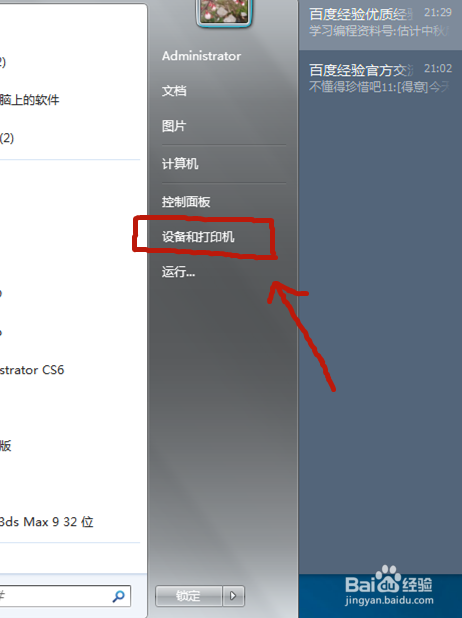
2、带你级打开控制面板,找到程序(后粒译卸载程序)项目。
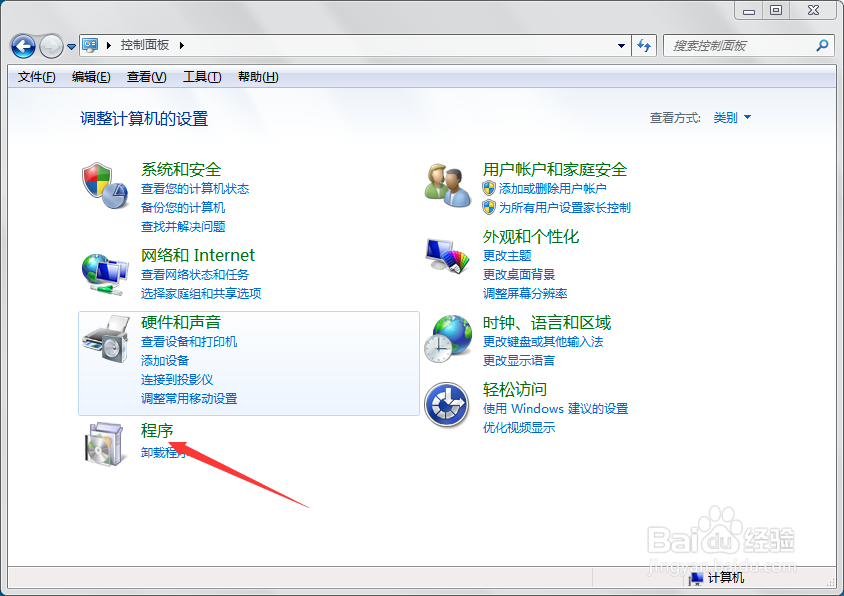
3、点击进入程序卸载对话框。
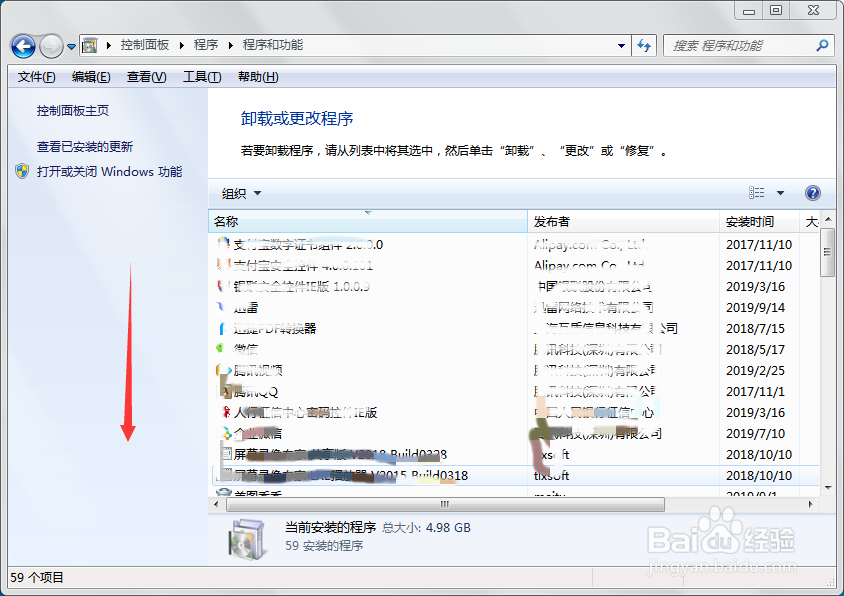
4、在程序卸载对话框找到“腾讯管家”选痕泥珠中它。
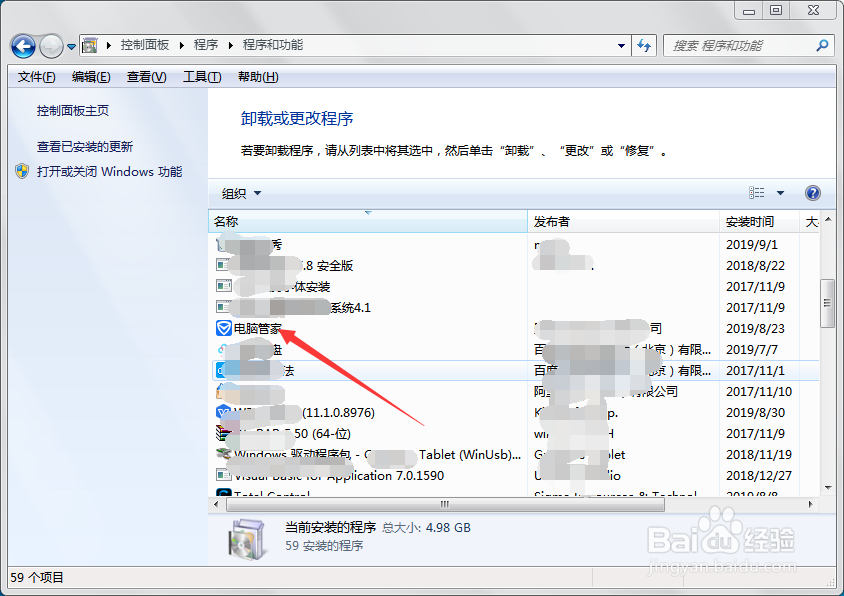
5、点击上方的卸载按钮。
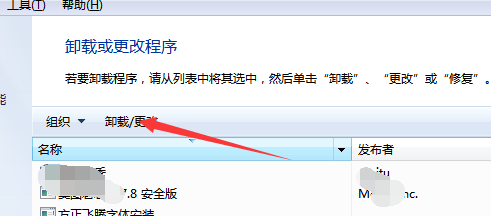
6、跳出腾讯管家卸载界面,点击卸载。后面就一步一步直到点击确定即可完成卸载。

1、首先在桌面上找到软件管家图标。

2、打开软甲管理后,点击卸载项目。
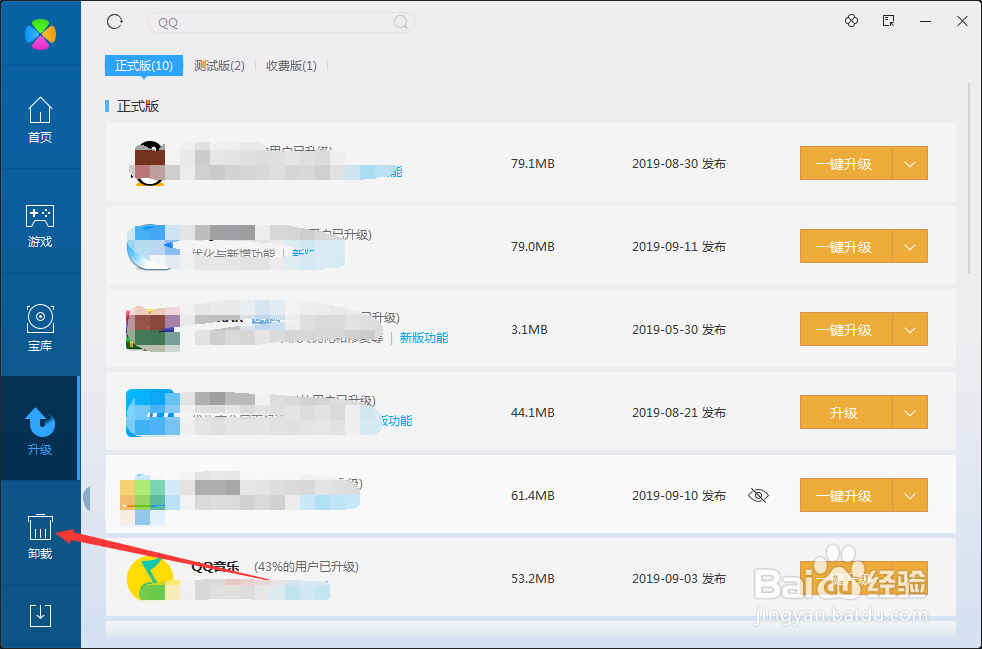
3、在卸载项目里面进行滑动查找(或者根据属性选择、名称搜索),找到腾讯管家。


4、找到管家后,点击右边的卸载按钮。


5、弹出卸载对话框,点击卸载。后面有步骤就是下一步下一步,直到卸载完成。
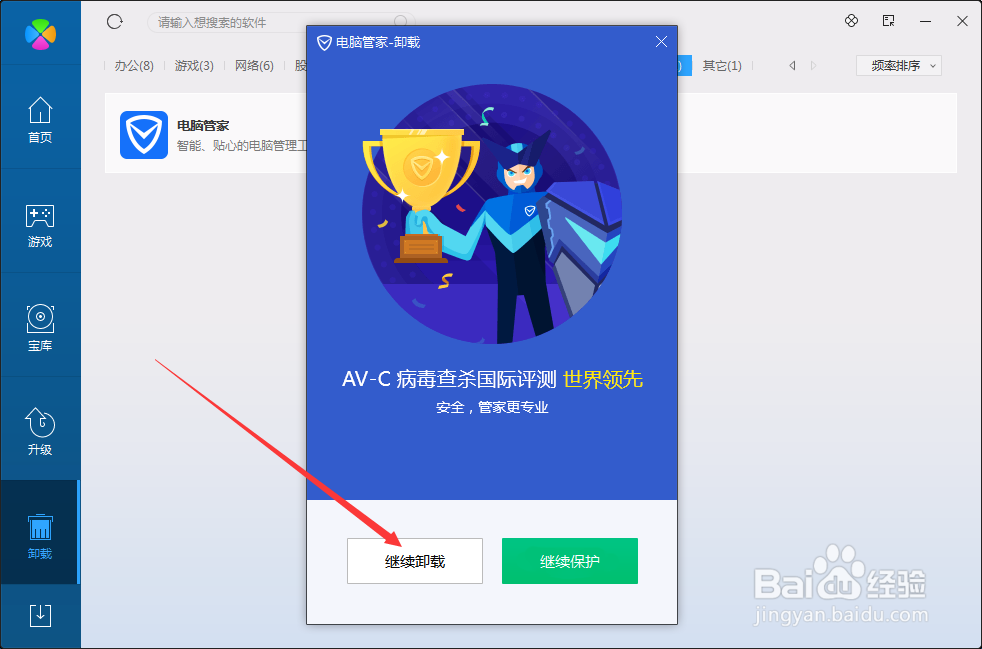
1、首先我们打开开始菜单(可选在点击桌面左下角,也可以按下键盘的开始键)。找到所有程序按钮。
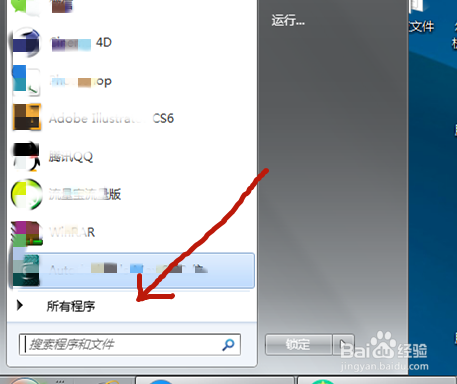
2、点击打开后找到腾讯软件

3、在腾讯软件的下一层里找到腾讯管家,点击打开。

4、在腾讯管家的下一级里找到程序卸载点击卸载。
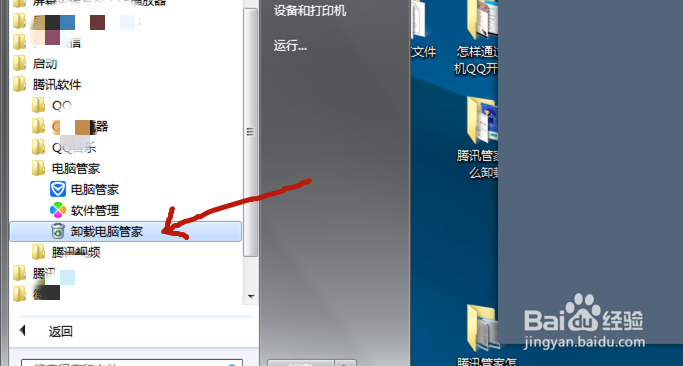
5、跳出程序卸载,点击卸载,后面一直点击下一步直到卸载完成。

声明:本网站引用、摘录或转载内容仅供网站访问者交流或参考,不代表本站立场,如存在版权或非法内容,请联系站长删除,联系邮箱:site.kefu@qq.com。
阅读量:76
阅读量:164
阅读量:156
阅读量:121
阅读量:57